排名次、求平均、最大最小值、IF函数嵌套使用案例
excel if函数 if函数嵌套用法
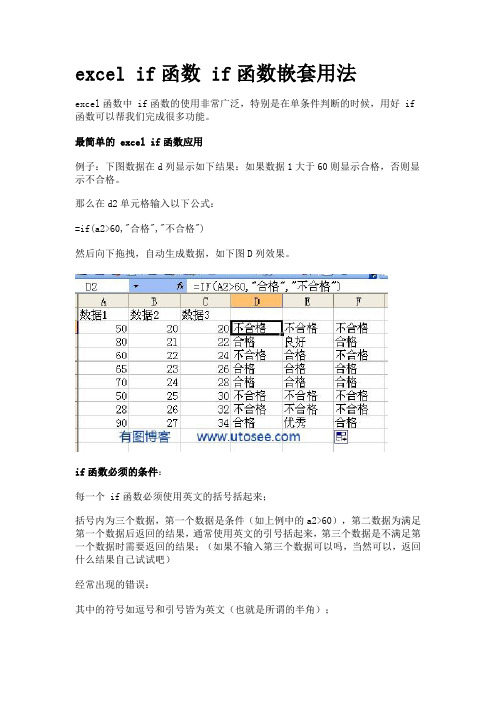
excel if函数 if函数嵌套用法excel函数中 if函数的使用非常广泛,特别是在单条件判断的时候,用好 if 函数可以帮我们完成很多功能。
最简单的 excel if函数应用例子:下图数据在d列显示如下结果:如果数据1大于60则显示合格,否则显示不合格。
那么在d2单元格输入以下公式:=if(a2>60,"合格","不合格")然后向下拖拽,自动生成数据,如下图D列效果。
if函数必须的条件:每一个 if函数必须使用英文的括号括起来;括号内为三个数据,第一个数据是条件(如上例中的a2>60),第二数据为满足第一个数据后返回的结果,通常使用英文的引号括起来,第三个数据是不满足第一个数据时需要返回的结果;(如果不输入第三个数据可以吗,当然可以,返回什么结果自己试试吧)经常出现的错误:其中的符号如逗号和引号皆为英文(也就是所谓的半角);if的右括号放在了条件的后面;(这是在多个条件使用if函数进行嵌套时非常容易犯的错误)if函数嵌套用法例子:下图数据,在e列显示如下结果:如果数据1小于60则显示不合格,如果大于等于60而小于80则显示合格,如果大于等于80而小于90显示良好,如果大于等于90则显示优秀。
这是经典的if嵌套应用例子,需要我们使用 if函数的嵌套。
if嵌套书写前,首先你要理解要求,并将要求数学化,也就是使用数学的模式表达出来,if函数多重嵌套一般情况下我们可以将它看做分段函数,那么问题就很容易解决了。
例子可以在E2单元格使用如下代码:=if(a2<60,"不合格",if(a2<80,"合格",if(a2<90,"良好","优秀")))当数据1小于60时,显示不合格,这时在“不合格”逗号的右侧默认就是>=60的情况,那么根据题意,只需再满足<80即可显示合格,于是我们将最简单的 if 函数的第三个数据变成了一个if函数,依次类推,每一次可以将一个if函数作为每一个基本函数的第三个数据,从而形成多种嵌套。
IF嵌套函数应用案例

花种 杜鹃花
菊花 兰花 荷花 梅花 牡丹
票数 24 46 96 109 325 786
花种 杜鹃花
菊花 兰花 荷花 梅花 牡丹
票数 24 46 96 109 325 786
花种 杜鹃花
菊花 兰花
荷花 梅花 牡丹
票数 24 46 96
109 325 786
花种 杜鹃花
菊花 兰花 荷花 梅花 牡丹
票数 24 46 96 109 325 786
字符串可以连接,数组也可以连接: {1,2,3}&{"A","B","C"}={"1A","2B","3C"} 单元格区域也可以连接:
假如A1:A10的数据为1到10,B1:B10的数据为a到j。 A1:A10&B1:B10的结果就是 1a 2b
3c
... 10j 4、再回过来说IF()函数 当条件是一个单变量时,总代表true和false,即“真”和“假”,它总是返回两个值当 中的一个。
用我们熟悉的方式表现出来,就是: #NAME?
5、现在来完整看一下上面的公式
IF({1,0},基础表!$A$3:$A$123&基础表!$C$3:$C$123&基础表!$E$3:$E$123,基础 表!$D$3:$D$123) 整个公式是一个IF()函数,它的格式还是IF(条件,返回值1,返回值2) 条件是一个两列的水平数组,返回值1是工作表三列连接的结果,返回值2是独立一
你糊涂了吗? 没有?
没有就好。别钻牛角尖,这个比方打得可能不太合适。
接着,老师还会把游戏继续做下去,再把规则改一改:老师举左手的时候,回答科
Excel技巧,学校老师最实用的公式,用if函数给学生成绩排名

校老师经常要面对一个问题,录入学生的成绩后,要给这些孩子们排名,这是一个非常麻烦的事情,工作量大,也容易出错,比较费时间。
打开百度APP,查看更多高清图片一般我们会么干,先把所有学生的成绩按从高到低排序,然后再手动输入学生的名次。
呵呵,可以想象,工作量相当大。
因为直接用排序功能排完,然后再写1、2、3再填充到下面的这种操作,基本用不上,因为有并列排名啊。
excel中有个rank函数,可以用来排名。
用rank(=RANK(B2B:B0))函数可以做到同成绩并列排名,但是有一个问题,就是如果有并列排名,那中间的名次就都消失了。
说到这里了就介绍一下rank函数。
rank函数中包含三个参数,第一个参数的意思是:谁的名次,第二个参数的意思是:在那些数字中排序,第三个填写0或者10的意思是降序,数字大的在第一名,1的意思是升序,数字小的是第一名。
上面图里用的就是这个公式,=RANK(B2B:B0) 的意思就是,按照降序排列,B2在B列里的排名。
rank公式对于成绩排名,如果每个学生成绩都不一样,那好说,直接用这个函数就可以简单做到排名次。
但是学生们的成绩有并列的,就不适用了。
从上面的图里可以看出来,第一名的孩子排完后,本应第二的孩子变成12名了,中间的名次都不见了。
下面介绍的就是你想要的。
请仔细阅读。
第一步,先把用排序功能,按照降序,给学生成绩排名,最后结果就是上面显示的。
第二步,给排名的第一个单元格里写1,也就是第一名的意思。
第三步,在第二个单元格里写公式,=if(B3>B2B2+1B2),这公式啥意思呢,如果B3成绩比B2高,就显示B2这个数字加1,也就是说第一个单元格第一名,第二个加1,那即是第二名了,如果B3不大于B2,则显示还是B2的数。
因为这里我们已经排序了,B3小于B2的可能性是没有了,只有大于和等于这两种可能。
回车后,这个单元格的名词就出来了。
关于if函数,以前有介绍过,下面是链接,可以了解if的基本功能《EXCEL技巧,if嵌套的使用方法和原则》第四步,拖拽公式,请看下面动图演示,图里的操作是,在第二个单元格的右下角,待鼠标变成十字的时候双击,下面所有的单元格就被自动填充了。
if函数的嵌套使用方法

if函数的嵌套使用方法if函数是Excel中最常用的函数,它用来比较条件表达式,然后返回结果。
可以用来根据条件来选择不同的值,称为if函数嵌套。
一般而言,if函数嵌套可以至多出现64层,这意味着每个if函数内可以嵌套嵌套63个if函数,再加上第一层if函数,构成最多64层的if函数嵌套。
如何使用if函数嵌套?在Excel中,如果要使用if函数嵌套,首先要熟悉if函数的使用,其次要明确使用if函数的条件。
有如下的if函数示例:=IF(A1>B1,“A1大于B1”,“A1小于或等于B1”)。
其中,当A1>B1时,结果是“A1大于B1”;当A1≤B1时,结果是“A1小于或等于B1”。
要实现if函数嵌套,首先要了解if函数的原理,其次要熟悉Excel的常用符号,这样才能精确控制if函数的使用方法,并且在实际操作中有较好的应用效果。
以下是if函数嵌套的使用方法:1、根据复杂的逻辑条件,建立if函数在实际的Excel操作中,有时候需要根据复杂的逻辑条件来判断结果,这就需要建立复杂的if函数来实现,这种类型的if函数称为嵌套if函数。
例如:已知A2、B2、C2三个单元格,分别存放小明、小红、小丽三个学生的成绩,现要根据以下条件,实现嵌套if函数:1)如果小明的成绩最高,则返回“小明”;2)如果小红的成绩最高,则返回“小红”;3)如果小丽的成绩最高,则返回“小丽”;4)如果两个或三个同学的成绩都并列最高,则返回“并列”。
用Excel的if函数嵌套可以得到如下的公式:=IF(A2>B2,IF(A2>C2,“小明”,“小丽”),IF(B2>C2,“小红”,IF(B2=C2,“并列”,“小丽”)))2、使用if函数来实现表格的条件格式表格中的条件格式在实际的操作中也使用if函数嵌套来实现,表格的条件格式可以使用if函数来指定某一列的某一个区域的格式,比如对A列某些单元格的背景色,字体颜色等。
Excel中利怎样用if函数来计算排名

Excel中利怎样用if函数来计算排名
用Excel来做表格和计算统计数据时非常方便的,而且世界上绝大部分人也都在使用Excel来工作,下面店铺给大家分享Excel中利用if 函数来计算等级的方法,不懂的朋友会请多多学习哦。
Excel中利用if函数来计算等级教程
双击你的已有的Excel文件,打开一张工作表,或数据表。
在最上面的菜单栏里面找到‘公式’接着再找到‘插入函数’选项。
在点击插入函数之前得先把光标停在‘总评’那一列里。
之后在‘插入函数’选项里面的第一个框里输入"if",再点击‘转到’之后点击确认。
之后在第一个框里用鼠标点击前面统计出来的第一个总分然后再限定一个范围,如图的G3>=320。
第二个框里写上你要评论的等级,比如优秀,合格,良好什么的。
然后在第三个框里点击一下再敲一下空格键,但是不需要输入任何字母或数字。
最后再点击下面的确定就好了。
之后用鼠标指着在插入函数之前点击的那一列空白处的第一个空格,当鼠标变成实心十字的时候,用鼠标点住不动一直往下拖,放开鼠标之后就会看到效果。
三个经典案例教你掌握Excel中If函数的使用!

三个经典案例教你掌握Excel中If函数的使用!在财务工作中,整理、分析数据的时候,经常有时候遇到需要进行条件判断的情况。
为了完成这些判断,最直接、最方便就是使用IF函数。
无论是单独使用,还是与其它表达式嵌套使用,If函数都能彰显全都其强大的作用。
从那时起网校就带领大家一起来学习一下If函数。
IF函数表达式:=IF(判定条件,正确返回值,错误返回值)顺利完成函数功能是对条件成功进行判断,如果条件成立返回一个值,如果条件不成立,返回另外一个值。
案例一:单条件判断如图所示,只有一个判断条件:金额是否大于10万。
如果销售金额大于10万,则有奖金,如果不是,则没有奖金。
=IF(B2>100000,"有奖金","无")案例二:区间等级判断IF函数还有一个功能就是可以用来进行等级的,用if层层嵌套即可。
下面我们还是根据这个案例来里头讲解。
假设新政公司政策按照经销金额给予奖金。
销项金额大于10万元的,一次性给予奖金5000元;销售金额大于5万元且不超过10万元的,给予奖金1000元;销售金额未超过5万元的,奖金为零。
在书写IF的多层嵌套时,要注意一个原则就是从最低写到最高或者从最高写到低级的条件,这样IF函数疏忽的公式就会简洁易读还不容易出错。
=IF(B2>100000,5000,IF(B2>50000,1000,0))案例三:IF与AND函数嵌套使用在Excel中,IF函数一般情况下多用来用于与逻辑函数嵌套使用。
比如嵌套AND函数。
AND函数一般用来检验数据是否都满足条件,当AND大半的参数全部满足某一条件时,返回结果为TRUE,否则为FALSE。
也即,这里的AND函数是表示“和”的关系。
比如下面的案例,只有在地区是“农村”,同时销售额大于5万元两个条件都满足的情况下才有奖金,两个条件殊途同归。
=IF(AND(B2="农村",C2>50000),"有奖金","无")相关资讯:Excel极快中快速选择连续区域的四种方法,超实用!Excel中find函数使用方法,附mid、find函数嵌套案例Excel中如何将以文本形式加载的数字转化为常规格式?操作来了!。
90%的人都没学透IF函数嵌套!学透终身受用!附500个函数用法
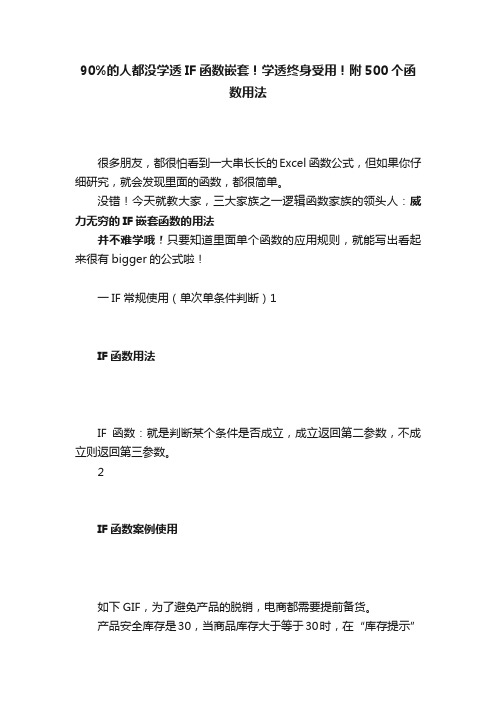
90%的人都没学透IF函数嵌套!学透终身受用!附500个函数用法很多朋友,都很怕看到一大串长长的Excel 函数公式,但如果你仔细研究,就会发现里面的函数,都很简单。
没错!今天就教大家,三大家族之一逻辑函数家族的领头人:威力无穷的IF嵌套函数的用法并不难学哦!只要知道里面单个函数的应用规则,就能写出看起来很有bigger的公式啦!一IF常规使用(单次单条件判断)1IF函数用法IF函数:就是判断某个条件是否成立,成立返回第二参数,不成立则返回第三参数。
2IF函数案例使用如下GIF,为了避免产品的脱销,电商都需要提前备货。
产品安全库存是30,当商品库存大于等于30时,在“库存提示”处显示“充足”,小于“30”时,显示“补货”。
在D3中,输入公式:=IF($C3>=30,'充足','补货'),即可。
注释:按F4键,即可快速将C3,切换为$C3啦!二IF函数多级嵌套如下图所示,多级嵌套,通常指的是将IF函数的第三参数变成一个新的IF函数返回。
函数之间互相嵌套的原则:内层函数须符合外层函数参数的规则。
1怎样理解嵌套函数理解嵌套函数,最常用的方法就是拆分,像剥洋葱一样。
括号是函数的一个重要组成部分,一对括号就是一层函数,顺着括号,由外向内一层层剥开,就能看出各函数的结构啦。
每层一个IF判断,最多可以有64层。
2IF函数实例拆解如下GIF,先试着分析一个简单的IF嵌套函数。
这里使用的公式是:=IF(E2>=80,' ☆☆☆☆ ',IF(E2>=70,' ☆☆☆ ',IF(E2>=60,' ☆☆ ')))将光标置于公式编辑栏时,Excel会自动根据函数的不同层次,将括号标上不同的颜色。
一对括号前后的颜色是一致的,这里由外至内依次是黑色、红色和紫色。
通过分析可以发现,公式中只有一个IF函数, 但是包含了3层,嵌套了2层,黑色的是最外层,红色是第1层嵌套,紫色是第2层嵌套。
Excel 中IF函数及嵌套IF函数的使用举例
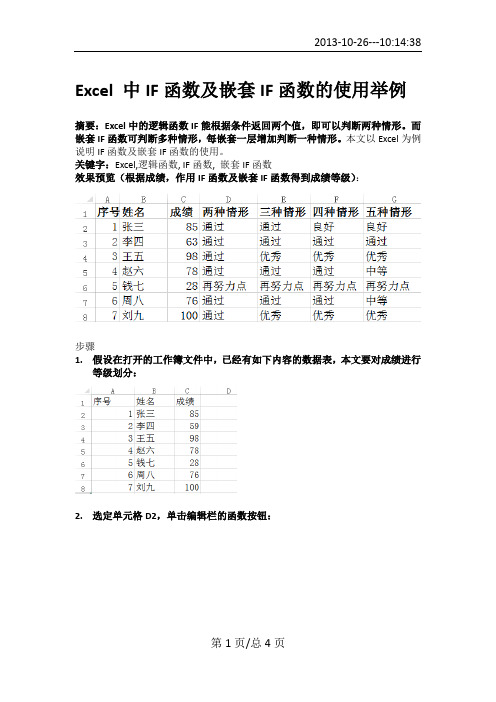
Excel 中IF函数及嵌套IF函数的使用举例摘要:Excel中的逻辑函数IF能根据条件返回两个值,即可以判断两种情形。
而嵌套IF函数可判断多种情形,每嵌套一层增加判断一种情形。
本文以Excel为例说明IF函数及嵌套IF函数的使用。
关键字:Excel,逻辑函数, IF函数, 嵌套IF函数效果预览(根据成绩,作用IF函数及嵌套IF函数得到成绩等级):步骤1.假设在打开的工作簿文件中,已经有如下内容的数据表,本文要对成绩进行等级划分:2.选定单元格D2,单击编辑栏的函数按钮:3.在弹出的对话框“插入函数”,选定IF函数4.确定后,在“函数参数”对话框中设置参数,第1个参数Logical_test必须为逻辑值,即结果只能为真或假两种情形,本例中引用单元格C2(对应的值是成绩),参数设置为:C2>=60时,函数运行时,会根据C2的具体成绩来测试是否满足此条件,从而得到真或假。
注意输入关系符号(大于、小于、或等于)必须切换到半角或英文输入法。
第2个参数为第1个参数测试结果为真时函数返回值,第3个函数为第1个参数测试值为假时函数的返回值。
如果直接输入文本,系统会自动添加双引号:5.确定后,D2单元格显示函数运行结果,其编辑栏显示公式内容,6.使用填充柄,为D3~D8自动填充:7.如果要将60分以上的同学再分为“优秀”和“通过”二档,刚可引用IF嵌套函数,其公式为:=IF(C2>=60,IF(C2>=90,"优秀","通过"),"再努力点")8.效果如下:9.如法炮制,如果要判断4种情形:优秀、良好、通过,再努力点,则其公式为:=IF(C2>=60,IF(C2>=90,"优秀",IF(C2>=80,"良好","通过")),"再努力点")。
